Čo to znamená, keď váš Fitbit hovorí, že údaje nie sú vymazané, synchronizujte a skúste to znova?
Rôzne / / April 03, 2023

Fitbit je americký výrobca spotrebnej elektroniky a fitness zariadení. Vytvára nositeľné zariadenia s podporou bezdrôtového pripojenia, fitness sledovače a monitory aktivity, ako napríklad smart hodinky, krokomery a monitory srdcového tepu, kvality spánku a vyšliapaných schodov, ako aj súvisiace softvér. Alphabet, Inc. kúpil podnik v roku 2021. Sociálna zložka aplikácie predpovedá nárast odhodlania a zisťuje, že spotrebitelia strávia v priemere o 700 ďalších fáz denne, keď majú v aplikácii priateľov. Spotrebitelia sa tiež môžu rozhodnúť zdieľať svoje fotografie pokroku a odznaky s úspechmi. Stránka komunity tiež umožňuje používateľom súťažiť a súťažiť s ostatnými používateľmi. Väčšinu času Fitbits fungujú bez problémov. Napriek tomu občas veci nejdú podľa plánu a na obrazovke vášho Fitbit si všimnete veľké červené X a upozornenie, že nemôže vymazať svoje údaje. Ak hľadáte tipy na to isté, prinášame vám užitočného sprievodcu, ktorý vás naučí, ako vymazať dáta a synchronizovať na Fitbit. Tiež vás naučíme, ako obnoviť svoj Fitbit po obnovení továrenského nastavenia a opraviť synchronizáciu nevymazaných údajov a skúste to znova vo Versa. Dozviete sa tiež, čo robiť, ak váš Fitbit hovorí, že synchronizácia údajov nie je vymazaná, a skúste to znova.

Obsah
- Čo to znamená, keď váš Fitbit hovorí, že údaje nie sú vymazané, synchronizujte a skúste to znova?
- Ako môžete odstrániť údaje a synchronizovať na Fitbit?
- Ako dlho trvá obnovenie továrenského nastavenia Fitbit?
- Ako môžete reštartovať svoj Fitbit?
- Ako môžete získať svoj Fitbit späť po obnovení továrenského nastavenia?
- Čo to znamená, keď váš Fitbit hovorí, že údaje nie sú vymazané, synchronizujte a skúste to znova?
- Prečo sa váš Versa nesynchronizuje s telefónom?
- Čo môžete urobiť, keď váš Fitbit Versa 3 hlási, že údaje nie sú vymazané, synchronizujte a skúste to znova?
- Prečo váš Versa Lite hovorí, že údaje nie sú vymazané?
- Ako môžete opraviť synchronizáciu nevymazaných údajov a skúsiť to znova vo Versa?
- Ako môžete dostať svoj Fitbit späť do normálu?
- Ako môžete vymazať údaje na svojom Fitbit Lite?
Čo to znamená, keď váš Fitbit hovorí, že údaje nie sú vymazané, synchronizujte a skúste to znova?
Pokračujte v čítaní ďalej, aby ste zistili, čo to znamená, keď váš Fitbit hovorí, že synchronizácia údajov nie je vymazaná, a skúste to znova podrobne.
Ako môžete odstrániť údaje a synchronizovať na Fitbit?
Svoje údaje na Fitbit môžete odstrániť a synchronizovať pomocou nadchádzajúcich metód.
1. Odstrániť údaje Fitbit
Takto môžete odstrániť údaje na Fitbit:
1. Otvor Fitbit aplikáciu v telefóne a Prihlásiť sa na váš účet.
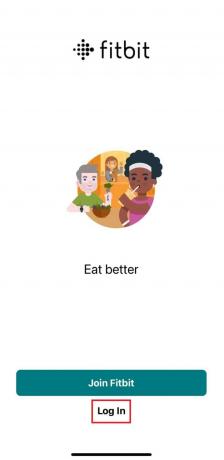
2. Zamierte na DNES oddiele.
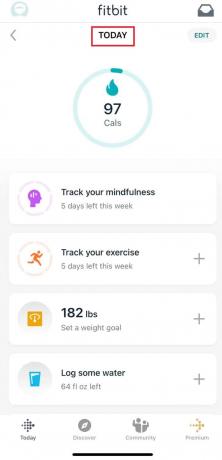
3. V ľavej hornej časti obrazovky klepnite na svoju avatar účtu.
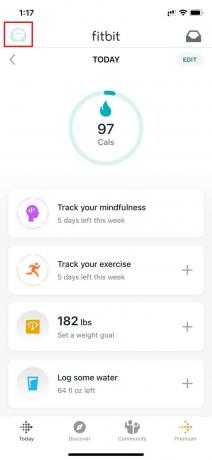
4. Potom klepnite na Nastavenia účtu.
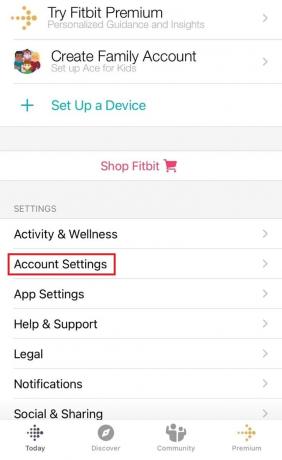
5. Nakoniec klepnite na Odstrániť údaje znova.
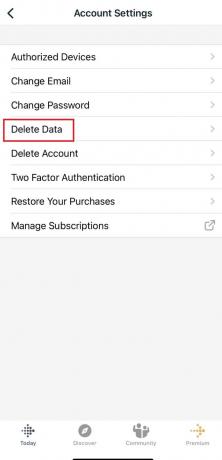
2. Synchronizujte údaje Fitbit
Tu je návod, ako môžete synchronizovať údaje na Fitbit:
1. Otvor Fitbit aplikáciu v telefóne.
2. Klepnite na účtu možnosť na palubnej doske Fitbit.
3. Teraz vyberte vaše zariadenie Fitbit.
4. Zapnúť prepínač pre Celodenná synchronizácia.

Pokračujte v čítaní tohto článku a zistite, ako opraviť synchronizáciu nevymazaných údajov, a skúste to znova vo Versa.
Prečítajte si tiež: Čo znamená kód chyby 1 v Minecrafte? Ako to opraviť
Ako dlho trvá obnovenie továrenského nastavenia Fitbit?
V závislosti od vášho modelu Fitbit môže obnovenie továrenských nastavení trvať až do10 až 15 sekúnd.
Ako môžete reštartovať svoj Fitbit?
Ak chcete reštartovať svoj Fitbit, postupujte podľa nasledujúcich krokov:
Poznámka: Toto by fungovalo Versa 2 a vyššie modely produktovej série Fitbit.
1. Podržte bočné tlačidlo dole za minimum 10 sekúnd kým sa nezobrazí logo Fitbit.
2. Uvoľnite tlačidlo.
Keď používate starší model, ako je počiatočný model Versa, Blaze alebo Ionic, stlačte a podržte tlačidlo spodné a zadné tlačidlá kým sa na displeji nezobrazí logo Fitbit. Po uvoľnení klepnite na tlačidlá.
Ako môžete získať svoj Fitbit späť po obnovení továrenského nastavenia?
Resetovanie vášho Fitbitu vymaže všetky vaše údaje. Všetky údaje v zariadení, vrátane tých sa nesynchronizoval s vašou aplikáciou Fitbit a účtom, je odstránený keď dokončíte obnovenie továrenských nastavení. Obnovia sa aj vaše prispôsobené nastavenia, upozornenia, ciele a upozornenia. Váš účet Fitbit sa však pri resetovaní Fitbit neodstráni.
Čo to znamená, keď váš Fitbit hovorí, že údaje nie sú vymazané, synchronizujte a skúste to znova?
Správa Údaje neboli vymazané, Synchronizovať a skúsiť znova sa často zobrazuje, keď ste pokúste sa obnoviť továrenské nastavenia bez toho, aby ste najprv odpojili hodinky od pripojenia Bluetooth na svojom telefóne.
Prečo sa váš Versa nesynchronizuje s telefónom?
Môže byť niekoľko dôvodov, prečo sa váš Versa nesynchronizuje s vaším telefónom. Ak sa váš Versa nesynchronizuje s telefónom, skontrolujte, či sú splnené tieto požiadavky.
- Skontrolujte, či je nainštalovaná najnovšia verzia aplikácie Fitbit alebo nie.
- Skontrolujte, či je softvér vo vašom zariadení aktuálny.
- Skontrolujte, či je v telefóne aktívna sieť Wi-Fi alebo mobilné dáta.
- Uistite sa, že neexistujú žiadne Bluetooth zariadenia v blízkosti, pretože zasahujú do procesu synchronizácie.
- Skontrolujte, či batéria zariadenia Fitbit nie je vybitá.
Prečítajte si tiež: Ako získať ciferník inteligentných hodiniek Rolex
Čo môžete urobiť, keď váš Fitbit Versa 3 hlási, že údaje nie sú vymazané, synchronizujte a skúste to znova?
Pri pokuse o obnovenie továrenských nastavení bez toho, aby ste najprv odpojili hodinky od pripojenia Bluetooth na telefóne, sa často zobrazuje správa Údaje neboli vymazané, synchronizovať a skúsiť znova. Je možné použiť nasledujúce kroky:
- Reštartujte svoj telefón a Fitbit
- Vypnite zariadenia Bluetooth zo všetkých blízkych zariadení, ktoré tiež obsahujú Fitbit
- Bluetooth by mal byť vypnutý a zapnutý na zariadeniach, s ktorými synchronizujete
- Zatvorte aplikáciu alebo ju vynútene zastavte a potom znova otvorte aplikáciu Fitbit
- Vymažte vyrovnávaciu pamäť pre aplikáciu Fitbit
Prečo váš Versa Lite hovorí, že údaje nie sú vymazané?
Váš Fitbit Versa lite hovorí, že údaje nie sú vymazané, pretože proces synchronizácie nie je dokončený. Teraz sa pozrime, ako opraviť synchronizáciu nevymazaných údajov a skúste to znova vo Versa. Prečítajte si tento článok od začiatku a zistite, ako odstrániť údaje a synchronizovať na Fitbit.
Ako môžete opraviť synchronizáciu nevymazaných údajov a skúsiť to znova vo Versa?
Na vyriešenie vyššie uvedeného problému postupujte podľa nasledujúcich krokov:
Metóda 1: Preskúmajte párovanie
Problém môže nastať, ak je váš Fitbit pripojený k viac ako jednému počítaču alebo mobilnému zariadeniu (napríklad iPhone a iPad). Zdá sa, že Fitbit funguje na svojom vrchole, keď sú prepojené iba s jedným počítačom, telefónom alebo tabletom.
Poznámka: Vyberte zariadenie, ktoré najčastejšie používate na ukladanie aplikácie a vášho Fitbit údajov.
Odobrať Fitbit z iných zariadení,
1. Choďte na Dnes oddiel na vašom Fitbit aplikácie.
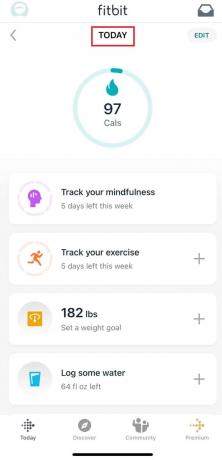
2. Potom prejdite na Profilový obrázok.
3. Teraz choďte do svojho Názov zariadenia.
4. Potom kliknite na Odstráňte tento_názov_zariadenia.
5. Reštart na Fitbit aplikácie.
Poznámka 1: Otvorením nastavení Bluetooth na zariadení sa uistite, že sa nezobrazuje ako prepojené zariadenie. Ak áno, stlačte ho a vyberte možnosť na odstránenie Fitbit z nastavení Bluetooth.
Poznámka 2: Skúste synchronizovať svoje Fitbit s jediným preživším zariadením pomocou Fitbit a skontrolujte, či odstráni červenú X z tvojho Fitbit's zobraziť po odpojení od všetkých ďalších stolných počítačov, smartfónov alebo tabletov.
Prečítajte si tento článok od začiatku a zistite, čo to znamená, keď váš Fitbit hovorí, že údaje nie sú vymazané, synchronizácia a skúste to znova.
Metóda 2: Znovu pripojte Fitbit cez Bluetooth
Poznámka: Možnosti sa môžu líšiť v závislosti od zariadenia. Nasledujúce kroky sa vykonávajú na zariadení so systémom Android.
1. Potiahnutím prstom nadol po domovskej obrazovke mobilu otvorte Ponuka Rýchly prístup.
2. Klepnite a podržte Bluetooth možnosť.

3. Vyberte zo zoznamu zariadení Bluetooth, ktoré sú prepojené Fitbit.
4. Vyberte Zrušte párovanie. To spôsobí, že váš Fitbit a Bluetooth vášho telefónu prestanú spolupracovať.
Poznámka: Ak dostanete upozornenie pýtať si povolenie aby sa zobrazil váš telefón Fitbit upozornenia, hit Povoliť.
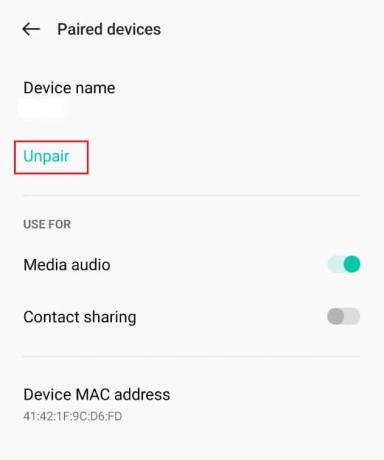
5. Reštart na Fitbit aplikácie.
Poznámka: Na pripojenie k Bluetooth nepoužívajte nastavenia Bluetooth v telefóne. Postup párovania je potrebné vykonať pomocou Fitbit aplikáciu na úspech.
6. Vyberte si svoj Fitbit zariadení poklepaním svoju profilovú fotografiu alebo symbol.
7. počkaj zobrazí sa upozornenie na spustenie postupu párovania Bluetooth a postupujte podľa pokynov pokyny na obrazovke.
Prečítajte si tento článok od začiatku a zistite, čo to znamená, že váš Fitbit hovorí, že údaje nie sú vymazané, synchronizácia a skúste to znova.
Prečítajte si tiež: Ako vyriešiť problém so synchronizáciou Fitbit
Ako môžete dostať svoj Fitbit späť do normálu?
Ak chcete, aby sa váš Fitbit vrátil do normálu, musíte zariadenie resetovať. Kroky na obnovenie továrenských nastavení sa líšia v závislosti od zariadenia Fitbit.
Možnosť I: Eso 2
1. Nabite Eso 2 a nechajte ho zapojiť do nabíjacieho kábla.
2. OTVORENÉ nastavenie na zariadení Fitbit.
3. Vyberte si Vymazať údaje používateľa.
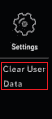
4. Keď dostanete výzvu, klepnite na obrazovku a podržte ju 3 sekundy.
Vaše zariadenie zavibruje a zobrazia sa hodiny, čo znamená, že údaje boli vymazané.
Poznámka: Môžete postupovať podľa vyššie uvedených krokov Ace 3, Inspire, Inspire HR a Inspire 2 bez ich pripojenia k nabíjaciemu káblu. V prípade Inspire 2 sa tiež uistite, že ste pred resetovaním zariadenia odstránili dlaždicu.
Možnosť II: Aria
Resetovanie zariadenia Aria je jednoduché.
1. Odstrániť batérie a počkajte 10 sekúnd.
2. Znova vložte batérie.
Vaše zariadenie je resetované.
Možnosť III: Ária 2
Kroky sú podobné ako pri zariadení Aria.
1. Odstrániť batérie.
2. Stlačte tlačidlo tlačidlo nad slot na batérie na 10 sekúnd pri opätovnom vkladaní batérií.
Možnosť IV: Nabíjanie 3 a Nabíjanie 4
1. OTVORENÉ nastavenie.
2. Vyberte O.
3. Teraz klepnite na Vymazať údaje používateľa.
Poznámka 1: Pre Charge 5, Inspire 3 a Luxe zariadenia, vyberte si Informácie o zariadení namiesto O.
Poznámka 2: Pre Séria Ionic, Sense a Séria Versa zariadenia, vyberte si Obnovenie továrenských nastavení namiesto Vymazať údaje používateľa.
Možnosť V: Leták
Údaje vymažete stlačením tlačidiel v rovnakom poradí, ako je uvedené nižšie:
- Hore
- Dole
- Hore
- Dole
- Hore
- Vyberte
Teraz LED päťkrát zabliká a zariadenie sa vypne.
Ako môžete vymazať údaje na svojom Fitbit Lite?
Ak chcete vymazať údaje na Fitbit Versa 2/Lite, postupujte podľa nasledujúcich krokov:
1. Ísť do nastavenie.

2. Potom kliknite na Vymazať údaje používateľa.
3. Stlačte obrazovku pre 3 sekundy ak sa zobrazí výzva a potom uvoľnite.
Keď údaje zavibrujú a zobrazí sa obrazovka s hodinami, znamená to, že údaje sú vymazané.
Odporúčané:
- 8 spôsobov, ako opraviť program Outlook Toto nie je platná chyba názvu súboru
- Čo je Sedecordle? Ako hrať túto hru
- Ako môžete zmeniť čas na Vivofit
- Ako odstrániť Apple ID z Apple Watch
Dúfame teda, že ste pochopili, čo to znamená kedy váš Fitbit hovorí, že synchronizácia údajov nie je vymazaná a skúste to znova a ako odstrániť údaje a synchronizovať na Fitbit. Môžete nám dať vedieť akékoľvek otázky alebo návrhy týkajúce sa akejkoľvek inej témy, o ktorej chcete, aby sme vytvorili článok. Napíšte ich do sekcie komentárov nižšie, aby sme to vedeli.



